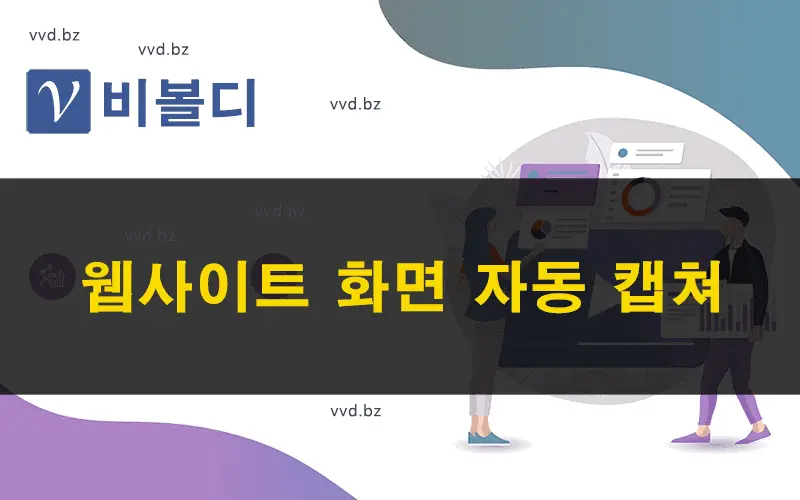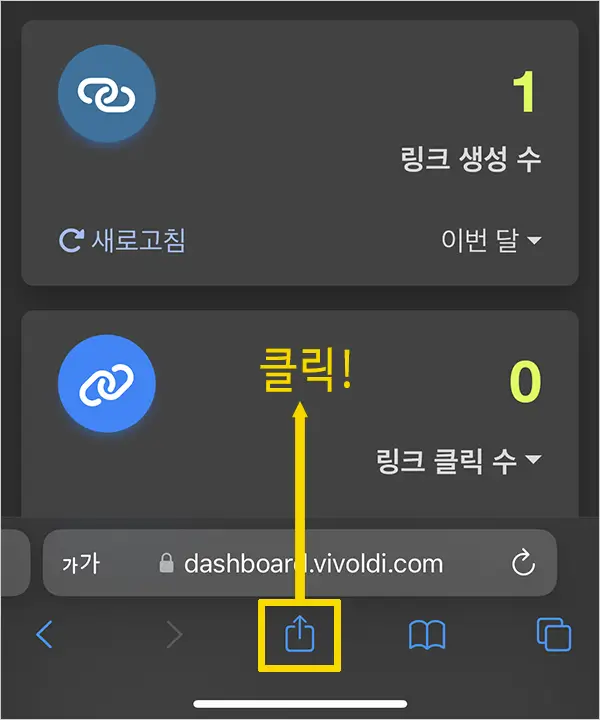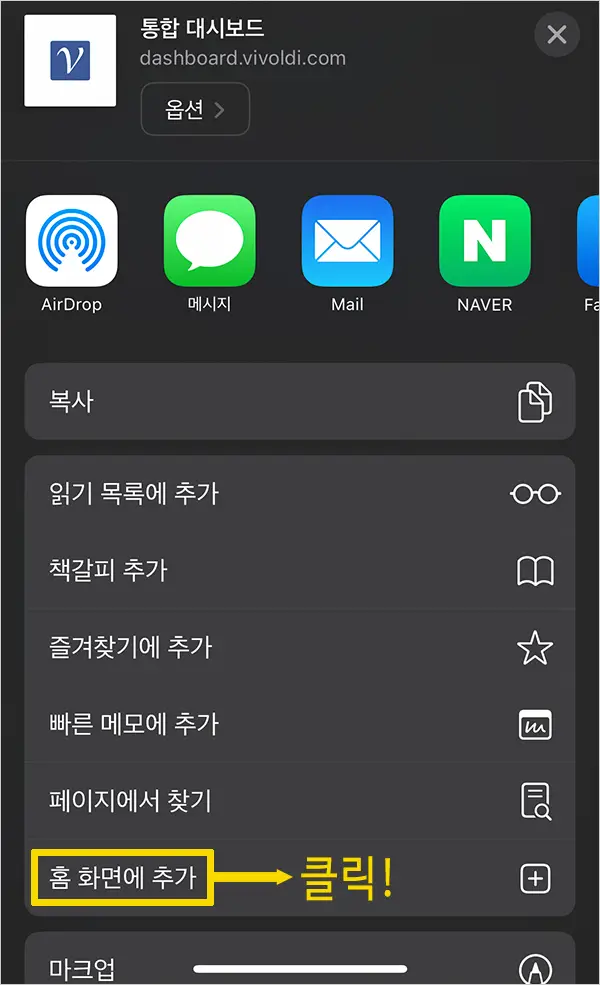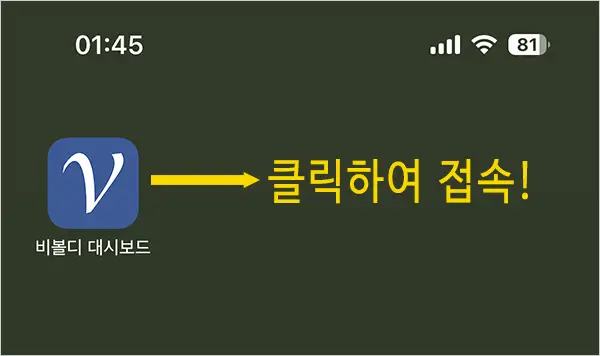Pernahkah Anda mencoba menangkap bidikan layar situs web atau halaman web dan mendapati diri Anda harus menggulir ke bawah, karena ada banyak konten?
Apakah Anda harus membuka situs web setiap kali menggunakan ponsel atau PC desktop untuk menangkapnya?
Alat tangkapan layar online Vivoldi memudahkan untuk menangkap layar hanya dengan memasukkan URL halaman web.
Anda juga dapat menggunakan Pemilih Kueri untuk menangkap area tertentu dari halaman web. Mengapa hanya area tertentu?
Untuk situs belanja, Anda mungkin hanya ingin menangkap gambar produk utama, bukan seluruh layar, atau dalam beberapa kasus, hanya konten isi.
Hal ini karena Anda dapat menggunakan Pemilih Kueri untuk menangkap nama Kelas atau ID Tag dari Tag HTML.
Ada banyak opsi lanjutan yang tersedia, termasuk mode rendering layar, tinggi browser, kualitas konversi gambar, pengaturan perangkat akses situs web, format penyimpanan gambar, dan penundaan pengambilan setelah pemuatan halaman.
Khususnya, jika Anda menggunakan PC desktop dan memerlukan tangkapan layar situs web yang diakses di perangkat seluler, Anda dapat dengan mudah dan cepat menangkap layar yang dioptimalkan untuk perangkat seluler dengan menyiapkan opsi tambahan, alih-alih harus menangkap layar secara tidak nyaman setelah mengakses situs web di ponsel Anda.
Jika Anda seorang desainer atau pengembang dan saat ini tidak memiliki tablet, Anda juga dapat melihat tampilan beranda Anda kepada pengguna saat mereka mengaksesnya di tablet. Setiap browser memiliki alat pengembang yang memungkinkan Anda untuk menyesuaikan layar untuk perangkat Anda, tetapi tampilannya tidak akan sama seperti jika Anda mengaksesnya di perangkat yang sebenarnya.
Saluran YouTube Vivoldi: https://www.youtube.com/@vivoldi365
Menangkap layar situs web dengan memasukkan URL
- Tergantung pada jenis situs webnya, berikut ini cara untuk memastikan bahwa Anda merekam dengan benar.
- Jika video terlihat buram, Anda bisa mengubah resolusi ke 1080p di pengaturan.
Layanan URL pendek nomor 1. Vivoldi!
Terima kasih.